Vous êtes sur le site Web historique de la documentation de 4D. Les documentations sont progressivement déplacées vers developer.4d.com
- 4D Widgets
-
- DatePicker
-
-
 DatePicker et DateEntry
DatePicker et DateEntry
-
 DatePicker APPLY DEFAULT VALUES
DatePicker APPLY DEFAULT VALUES
-
 DatePicker Display Dialog
DatePicker Display Dialog
-
 DatePicker RESET DEFAULT VALUES
DatePicker RESET DEFAULT VALUES
-
 DatePicker SET DAYS OFF
DatePicker SET DAYS OFF
-
 DatePicker SET DEFAULT 1ST DAY
DatePicker SET DEFAULT 1ST DAY
-
 DatePicker SET DEFAULT DAYS OFF
DatePicker SET DEFAULT DAYS OFF
-
 DatePicker SET DEFAULT MAX DATE
DatePicker SET DEFAULT MAX DATE
-
 DatePicker SET DEFAULT MIN DATE
DatePicker SET DEFAULT MIN DATE
-
 DatePicker SET MAX DATE
DatePicker SET MAX DATE
-
 DatePicker SET MIN DATE
DatePicker SET MIN DATE
-
 DatePicker SET WEEK FIRST DAY
DatePicker SET WEEK FIRST DAY
-
 DatePicker Display Dialog
DatePicker Display Dialog
| DatePicker Display Dialog {( gauche ; haut {; dateDéfaut})} -> Résultat | ||||||||
| Paramètre | Type | Description | ||||||
| gauche | Entier long |

|
Emplacement gauche de la fenêtre | |||||
| haut | Entier long |

|
Emplacement haut de la fenêtre | |||||
| dateDéfaut | Date |

|
Date à présélectionner dans le calendrier | |||||
| Résultat | Date |

|
Date sélectionnée par l’utilisateur | |||||
La commande DatePicker Display Dialog ouvre un calendrier DatePicker dans une fenêtre pop up (une fenêtre de type pop up est automatiquement refermée lorsque l’utilisateur clique en-dehors de la fenêtre ou appuie sur la touche Entrée ou Echap).
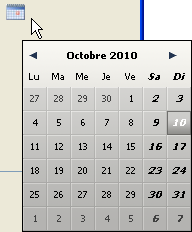
Les deux paramètres optionnels gauche et haut permettent de définir l’emplacement de l’angle supérieur gauche de la fenêtre à ouvrir. Ces deux paramètres doivent être passés ensemble ; si un seul est passé, il est ignoré. Si ces paramètres sont omis, la fenêtre est ouverte à l’emplacement du clic.
Vous pouvez passer une date dans le paramètre dateDéfaut afin d'afficher le calendrier DatePicker avec une date présélectionnée.
DatePicker Display Dialog retourne la date sélectionnée par l’utilisateur dans le calendrier DatePicker. Si la fenêtre est refermée sans qu’une date ait été sélectionnée, la commande retourne une date vide (!00/00/00!), même si une date avait été passée dans le paramètre dateDéfaut.
Cet exemple affiche un calendrier DatePicker en cas de clic sur un bouton :
OBJET LIRE COORDONNEES(*;"MonBtnCalendrier";$x1;$y1;$x2;$y2)
$MaDateLocale:=DatePicker Display Dialog($x1;$y1)
Si($MaDateLocale #!00/00/00!)
[Evenement]DateRV:=$MaDateLocale
Fin de si
Produit : 4D
Thème : DatePicker
Nom intl. : DatePicker Display Dialog
4D Widgets ( 4D v20 R7)









